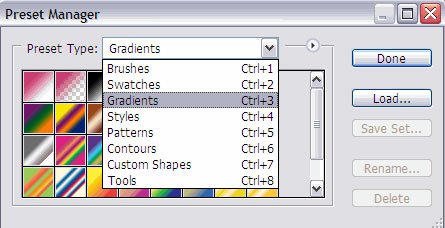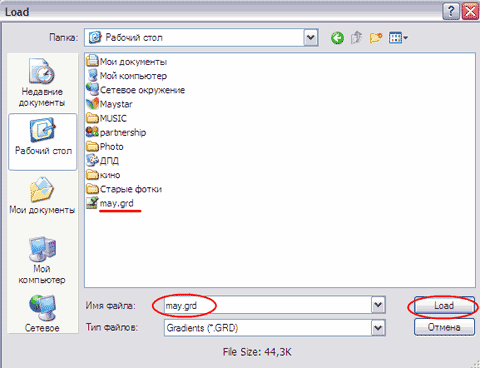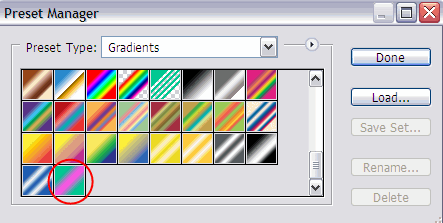| FAQ по Photoshop [7] |
| Главная » Статьи » Photoshop » FAQ по Photoshop |
Как установить новый градиент в PhotoshopЭтот урок поможет вам установить новый градиент. Вы скачали новый файл с градиентом (этот файл находится у вас на рабочем
столе или вы уже разместили его в специальной папке для скаченных дополнений)
Появится такое окошко, где если нажать на кнопку под буквой А, то вы можете выбрать вид дополнения, который вы хотите установить - это кисти, текстуры, фигуры, стили и т.д. Выбираем вид дополнения - градиенты - Gradients
Значит кликаем по строке Gradients (Градиенты) и нажимаем Load (Загрузить) Появляется новое окошко. Здесь вы указываете адрес скаченного файла с градиентом. У меня он лежит на рабочем столе.
И снова нажимаете Load (Загрузить) Теперь, если вы опустите полосу прокрутки вниз, то увидите новый градиент.
Вот и все, программа Photoshop скопировала указанный вами градиент в свой набор. Можете пользоваться! Я вместе с вами установила себе новый градиент! Посмотрим, что получилось!
Замечательно! | |
| Просмотров: 354 | Рейтинг: 0.0/0 |
| Всего комментариев: 0 | |